ユーザー登録を行う
1.サイボウズLiveのWebページにアクセスする
![1 Webブラウザーのアドレスバーに「http://live.cybozu.co.jp/」と入力 ,2[Enter]キーを押す,3[新規登録をする(無料)]をクリック ,サイボウズLiveのWebページが表示された](/contents/502/img/img20110304110753092567.jpg)
2.メールアドレスを入力する
![1[メールアドレス]と[メールアドレス(確認用)]に同じメールアドレスを入力,2[送信する]をクリック,[ユーザー登録(無料)]が表示された](/contents/502/img/img20110304112522047289.jpg)
3.ユーザー登録用のメールが送信される
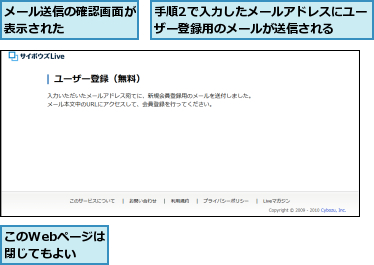
4.ユーザー登録用のWebページを表示する
![1 送信された[[サイボウズLive]入会手続きのご案内]という件名のメールを開く,2[■メンバー登録用のURL:]の下にあるURLをクリック,メールソフトを起動しておく,ユーザー登録の有効期限が記載されている,ユーザー登録用のメールが見つからない場合は、迷惑メールに振り分けられていないか確認する](/contents/502/img/img20110304115014034927.jpg)
5.ユーザー情報を登録する
![1[パスワード]と[パスワード(確認用)]に同じパスワードを入力,2[名前]に氏名を入力,3[男性]か[女性]のいずれかをクリック,4[利用規約に同意して登録する]をクリック,Webブラウザーが起動し、[新規会員登録]が表示された,[よみがな]は自動で入力される](/contents/502/img/img20110305124305005192.jpg)
6.ユーザー登録が完了した
![ユーザー登録が完了し、サイボウズLiveのホームが表示された ,以降[サイボウズLiveへようこそ]は表示されない,[はじめての方へ]をクリックすると、サイボウズLiveの使い方を確認できる,[サイボウズLiveへようこそ]が表示された,[閉じる]をクリック](/contents/502/img/img20110304123931030009.jpg)
ログアウトする
1.サイボウズLiveからログアウトする
![1[アカウント]をクリック ,2[ログアウト]をクリック](/contents/502/img/img20110304124722031137.jpg)
2.ログアウトが完了した
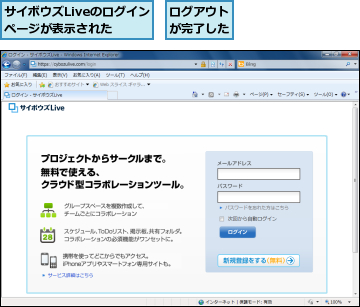
ログインする
1.サイボウズLiveにログインする
![1[メールアドレス]にメールアドレスを入力,2[パスワード]にパスワードを入力,3[ログイン]をクリック ,サイボウズLiveのログインページが表示されていない場合は「https://cybozulive.com/」にアクセスしてログインページを表示する](/contents/502/img/img20110304130418051283.jpg)
2.ログインが完了した
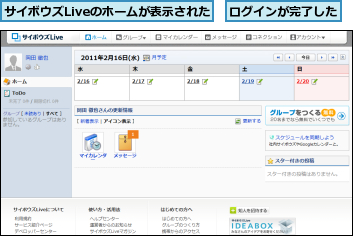
[ヒント]新規のユーザー登録は早めに行おう
新規のユーザー登録の手続きは、「ユーザー登録を行う」の手順2で[送信する]をクリックしてから2時間以内に行う必要があります。登録用のメールを受信したら、すぐにユーザー登録を行いましょう。
[ヒント]サイボウズLiveのホームはブックマークしておこう
サイボウズLive上の情報はメンバーによって頻繁に更新されます。すぐにサイボウズLiveのWebページにアクセスできるように、手順6のホームの画面をブックマーク(Internet Explorerの場合は「お気に入り」に登録)しておきましょう。
[ヒント]サイボウズLiveから退会するには
サイボウズLiveから退会するには、画面上部の[アカウント]をクリックし、[個人設定]をクリックします。[アカウント情報]が表示されたら、[退会する]をクリックしましょう。
[ヒント]自動的にログインするには
[次回から自動ログイン]をチェックしてログインすると、次回からメールアドレスとパスワードを入力しなくても、すぐにサイボウズLiveのホームが表示されます(2週間有効)。ただし、自動ログインに設定すると、自分以外の誰かがそのパソコンを使ってサイボウズLiveへアクセスしてしまうかもしれません。注意して利用しましょう。
[ヒント]パスワードを忘れてしまった場合は?
「ログアウトする」の手順1で[パスワードを忘れた方はこちら]をクリックすると、[パスワードの再設定]が表示されます。メールアドレスを入力し、パスワードの再設定用のメールを送信することができます。




